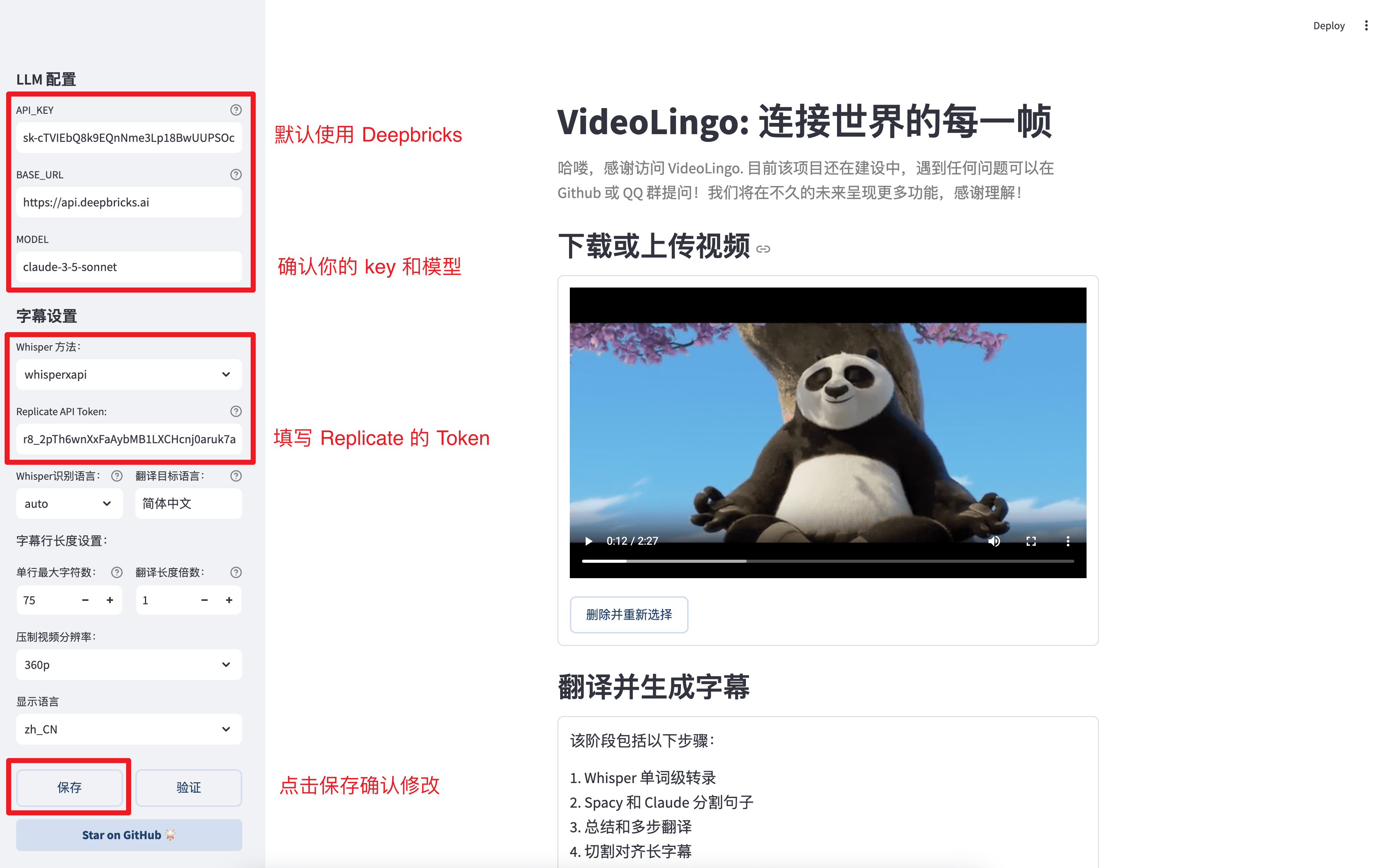Vega AI: herramienta profesional para pintar con inteligencia artificial que incluye un complemento de control de gestos de imagen y formación de estilos
Últimos recursos sobre IAPublicado hace 1 año Círculo de intercambio de inteligencia artificial 41.9K 00
Introducción general
Vega AI es una plataforma profesional de creación de IA, que ofrece principalmente servicios de pintura de IA y procesamiento de imágenes. Los usuarios pueden generar imágenes a partir de descripciones de texto (texto-a-imagen), convertir imágenes a diferentes estilos (imagen-a-imagen), mejorar la calidad de la imagen, etc. Vega AI también apoya a los usuarios para entrenar sus propios estilos de pintura en línea, proporcionando una variedad de estilos populares para elegir. La plataforma es fácil de manejar y potente, adecuada para todo tipo de usuarios.
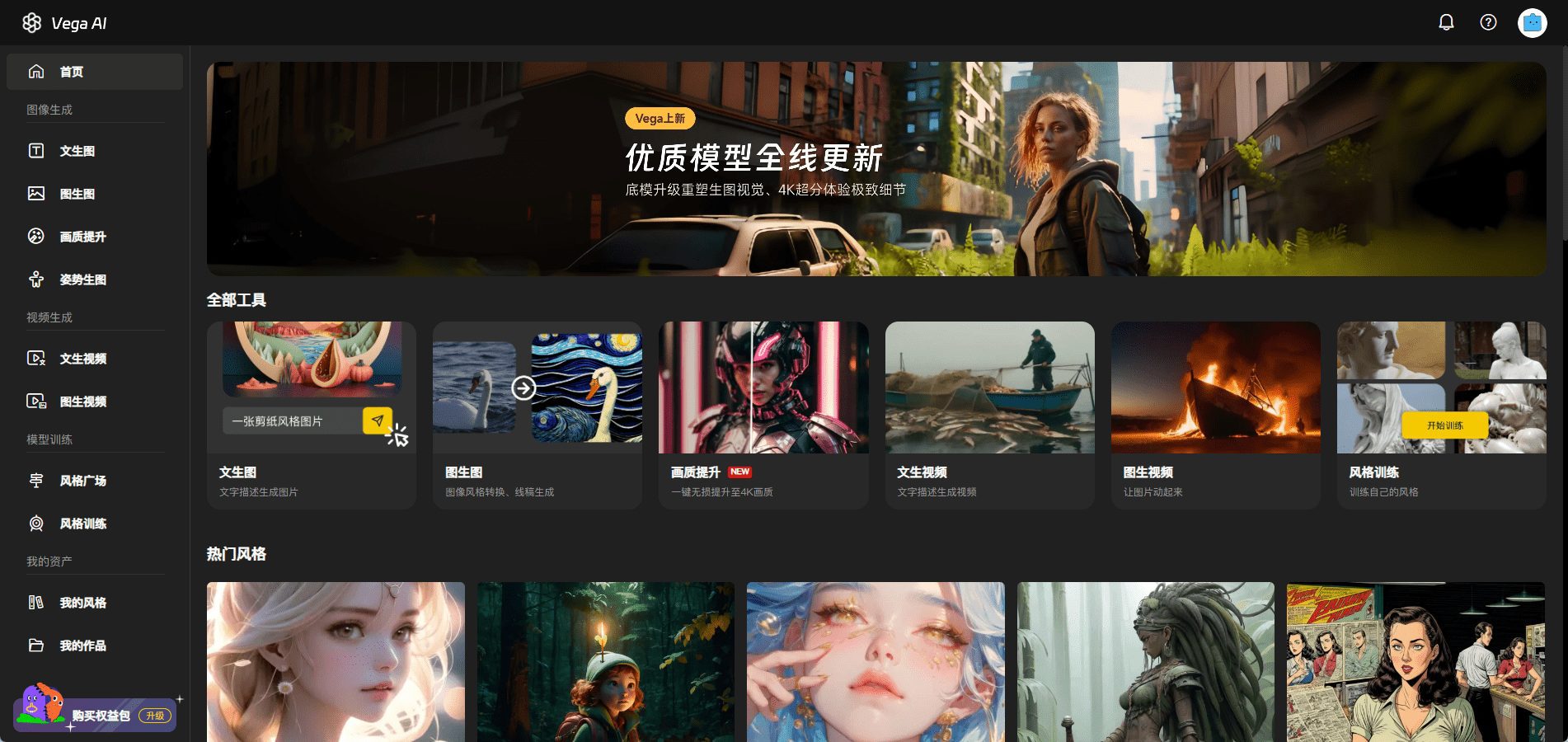
Lista de funciones
- Texto a imagen: genere imágenes a partir de descripciones de texto
- Tupelo: Convierte imágenes a diferentes estilos
- Mejora de la calidad de imagen: mejora sin pérdidas a calidad 4K con un solo clic
- Vídeo generado por texto: generar vídeo a partir de descripciones de texto
- Vídeo gráfico: Imágenes en movimiento
- Formación de estilo: Entrene su propio estilo de pintura en línea
- Estilos populares: ofrece una amplia gama de estilos populares entre los que elegir.
Utilizar la ayuda
Guía de utilización de la función Vincennes
- Tras conectarse, seleccione la función "Texto a gráfico".
- En el cuadro de entrada, introduzca la descripción de la imagen que desea generar, por ejemplo, "Puesta de sol en la playa".
- Pulse el botón "Generar" y espere unos segundos a que se genere automáticamente la imagen correspondiente.
- Puedes seguir editando las imágenes generadas o guardarlas localmente.
Directrices para el uso de la función gráfica
- Una vez conectado, seleccione la función "Diagramas".
- Sube una foto del estilo que quieres convertir.
- Elige tu estilo favorito, por ejemplo, "estilo pintura al óleo".
- Haga clic en el botón "Convertir", el sistema convertirá automáticamente la imagen al estilo seleccionado.
- Puedes editar o guardar las imágenes convertidas.
Pautas de uso de la función Mejora de la calidad de imagen
- Tras conectarse, seleccione la función "Mejora de la calidad de imagen".
- Sube la imagen que quieras para mejorar la calidad de la imagen.
- Haz clic en el botón "One Click Upgrade", el sistema actualizará automáticamente la calidad de imagen a 4K.
- Puedes editar o guardar la imagen aumentada.
Guía de utilización de la función Style Training
- Una vez conectado, seleccione la función "Formación de estilo".
- Sube una colección de imágenes sobre las que quieras entrenar.
- El sistema entrenará tu estilo basándose en tu conjunto de imágenes para generar tu estilo único.
- Una vez que hayas completado tu formación, podrás encontrar y utilizar tu propio estilo en la sección "Hot Styles".
Pautas para utilizar la función de vídeo de Vincennes
- Después de conectarse, seleccione la función "Vincent Video".
- En la casilla de entrada, introduzca la descripción del vídeo que desea generar, por ejemplo, "Bandada de pájaros en vuelo".
- Haga clic en el botón "Generar", el sistema generará automáticamente el vídeo correspondiente.
- Puedes editar o guardar el vídeo generado.
Guía del usuario de la función de vídeo de Tucson
- Tras conectarse, seleccione la función "Vídeo gráfico".
- Sube la imagen que quieres hacer mover.
- El sistema generará automáticamente efectos dinámicos y podrás editar o guardar el vídeo generado.
© declaración de copyright
Derechos de autor del artículo Círculo de intercambio de inteligencia artificial Todos, por favor no reproducir sin permiso.
Artículos relacionados

Sin comentarios...